路由器是现代社会网络连接的核心设备,它通过盒子内部的各个组件协同工作,保证数据的快速、高效传输。在进行SEO优化文章撰写时,我们需要首先明确核心关键词...
2025-04-30 8 路由器
在我们的日常生活和工作中,路由器发挥着不可替代的作用。有时路由器可能会因为各种原因暂时停用,本文将为您提供一系列简单有效的步骤,帮助您在遇到这一问题时快速恢复网络服务。
不要急于执行复杂的诊断程序。路由器暂时停用的一个常见原因可能是物理连接问题。在进行任何高级操作之前,请按照以下步骤进行检查:
1.确认电源:检查路由器的电源适配器是否插入电源,并且指示灯正常。
2.检查网线:确保所有的网线都正确连接,包括路由器与调制解调器(Modem)之间的连接,以及路由器与电脑的连接。
3.重启设备:将路由器和调制解调器断电30秒后再重新接通,让它们进行自检。
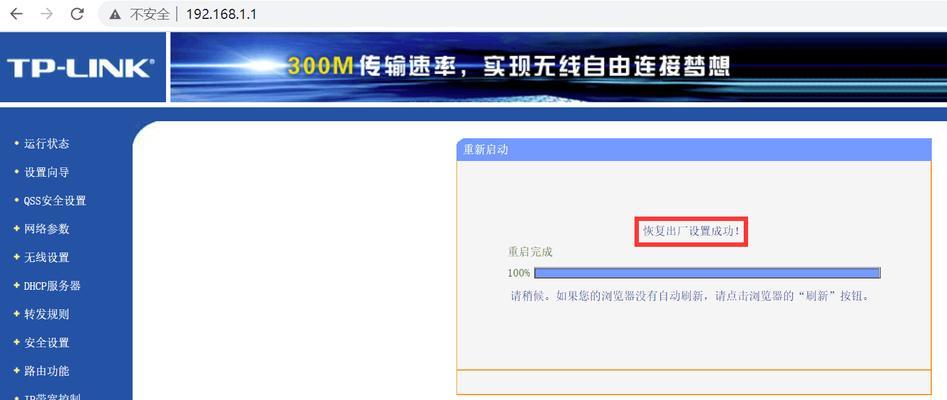
如果物理连接没有问题,下一步应该是通过浏览器访问路由器的管理界面来诊断问题。
1.输入正确IP地址:在浏览器地址栏输入路由器的IP地址(例如192.168.1.1),按回车访问管理界面。
2.登录路由器:使用默认的登录名和密码登录(通常在路由器底部有贴纸标示)。
3.运行诊断工具:许多路由器都内置了诊断工具,检查是否有故障提示。
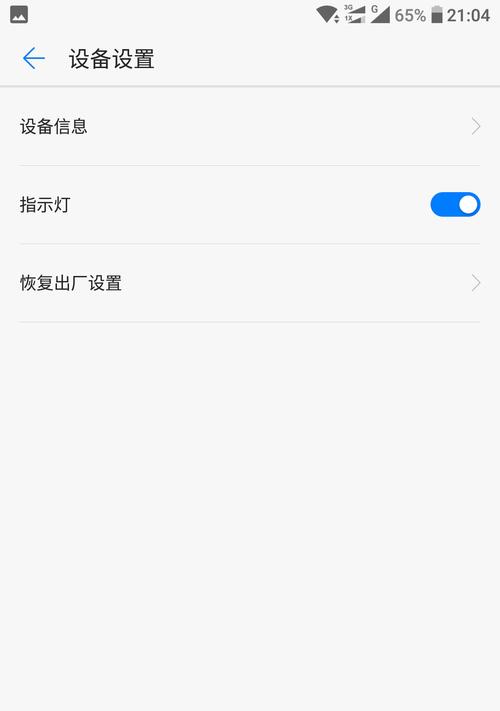
如果上述步骤都无法解决问题,您可能需要将路由器重置到出厂设置。请注意,此操作会导致所有自定义设置丢失,包括无线网络名称(SSID)和密码,因此请在执行前做好记录。
1.找到重置按钮:通常路由器侧面或背面会有小孔标识重置按钮。
2.使用细针长按:使用尖锐物体(如牙签或细针)长按重置按钮10秒以上,直至路由器指示灯闪烁。
3.重新设置:重置后,路由器会恢复出厂设置,需要根据指示重新进行设置。
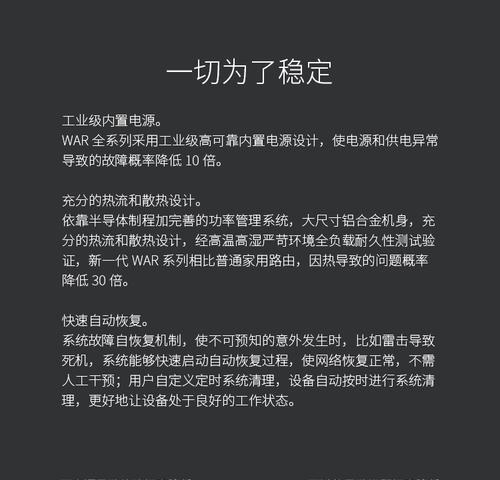
路由器固件过时可能导致各种问题,包括暂时的停用。更新固件可能解决您的问题。
1.访问固件更新页面:登录路由器管理界面后,通常会有固件更新的选项。
2.下载并安装更新:下载最新固件,并按照提供的步骤安装。
如果以上步骤都不奏效,最后的手段是恢复出厂设置并重新配置路由器。这一步应该作为最后的选择,因为它会彻底清除您之前的所有设置。
1.执行重置操作:按照之前提到的方法将路由器恢复到出厂设置。
2.重新配置网络:参照路由器的用户手册,重新设置无线网络、安全设置以及所有必要的网络参数。
如果在完成以上所有步骤后,路由器仍然无法正常工作,可能需要寻求专业帮助。联系路由器的生产厂家或者您的网络服务提供商(ISP)获取支持。
在您遇到路由器暂时停用的问题时,按照上述步骤操作,通常可以找到问题所在并快速解决。保持冷静,按部就班地进行检查和恢复,您的网络服务很快就会重新启动。
关键词:路由器暂时停用、快速恢复、网络故障、路由器重置、路由器固件更新
在面对网络故障时,保持冷静,按照上述的步骤进行检查和处理,通常可以快速解决问题。如果路由器暂时停用对您来说是一个棘手的问题,希望这篇文章能为您带来有效的解决方案。
标签: 路由器
版权声明:本文内容由互联网用户自发贡献,该文观点仅代表作者本人。本站仅提供信息存储空间服务,不拥有所有权,不承担相关法律责任。如发现本站有涉嫌抄袭侵权/违法违规的内容, 请发送邮件至 3561739510@qq.com 举报,一经查实,本站将立刻删除。
相关文章

路由器是现代社会网络连接的核心设备,它通过盒子内部的各个组件协同工作,保证数据的快速、高效传输。在进行SEO优化文章撰写时,我们需要首先明确核心关键词...
2025-04-30 8 路由器

在现代家庭和办公室网络中,路由器扮演着至关重要的角色。然而,当遇到路由器循环通电无反应的情况时,无论是工作效率还是日常生活都可能受到严重影响。是什么原...
2025-04-30 10 路由器

在当今高速发展的互联网时代,无论是家庭还是企业,网络已经成为日常生活中不可或缺的一部分。路由器作为网络连接的核心设备,其设置对于网络的稳定性和速度具有...
2025-04-29 12 路由器

在当今数字时代,无线网络已成为人们生活中不可或缺的一部分。我们依赖于无线路由器来连接网络,享受高速的互联网服务。然而,当无线路由器的位置不佳或信号覆盖...
2025-04-29 9 路由器

导语在这个数字化的时代,路由器作为家庭和办公网络的重要组成部分,其性能和质量直接影响着我们的上网体验。华为作为全球知名的通信设备供应商,在路由器市...
2025-04-29 9 路由器

随着网络速度的飞速发展,我们对于家庭和办公室网络的稳定性与速度要求越来越高。升级路由器至千兆,可以大大提升网络性能,让您的上网体验更加畅快。本文将全面...
2025-04-29 9 路由器